Blender 3D:从新手到专业/更多渲染选项
外观
|
|
适用 Blender 版本:2.68。 |
在之前的渲染器设置单元中,你学习了
这里我们将描述一些在某些情况下有用的渲染器设置。

渲染 ![]() 上下文中的“盖章”面板提供了在每个渲染帧顶部放置描述性文本的选项。最顶部的复选框启用/禁用盖章(默认情况下关闭),而其他复选框控制要包含的精确信息,你甚至可以指定文本和背景颜色以及字体大小。信息被插入到图像的角落,因此它可以包含在制作渲染中,这些渲染在后期制作过程中被适当裁剪。注意:在 blender 2.76 中,你会在元数据下找到它。你必须选中盖章输出。
上下文中的“盖章”面板提供了在每个渲染帧顶部放置描述性文本的选项。最顶部的复选框启用/禁用盖章(默认情况下关闭),而其他复选框控制要包含的精确信息,你甚至可以指定文本和背景颜色以及字体大小。信息被插入到图像的角落,因此它可以包含在制作渲染中,这些渲染在后期制作过程中被适当裁剪。注意:在 blender 2.76 中,你会在元数据下找到它。你必须选中盖章输出。
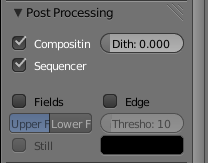
Blender 长期以来一直有一个选项用于执行简化的“卡通”(卡通风格轮廓)渲染。在渲染 ![]() 上下文中,查找“后期处理”面板并选中“边缘”框。你还必须为你的对象设置灯光和材质,以呈现更平滑的阴影外观。
上下文中,查找“后期处理”面板并选中“边缘”框。你还必须为你的对象设置灯光和材质,以呈现更平滑的阴影外观。
通过 Freestyle 可以获得更强大的选项来完成这种工作,你将在 稍后 学习。
有时需要在没有详细材质和纹理的情况下渲染场景,只是为了查看对象形状。在渲染层 ![]() 上下文中,有一个选项可以用特定的灯光组和特定的材质覆盖层中所有对象的灯光和材质。通常为此目的使用普通的漫射、无色灰色材质,使所有对象看起来像是用粘土制成的,因此得名。
上下文中,有一个选项可以用特定的灯光组和特定的材质覆盖层中所有对象的灯光和材质。通常为此目的使用普通的漫射、无色灰色材质,使所有对象看起来像是用粘土制成的,因此得名。
Blender 默认情况下为你的渲染场景提供“天空”或背景;可以在世界 ![]() 上下文中控制这些设置。
上下文中控制这些设置。
有时你根本不想要这样的背景;你只是想要场景中的对象设置在透明背景上。因此,例如,如果你将图像插入网页,则场景将显示在页面背景上,而不是它自己的图像背景上。
这样做的方法很简单
- 选择将天空渲染为透明。在渲染
 上下文中,查找着色面板,其中有一个标记为“Alpha:”的弹出菜单,其中包含“天空”和“透明”项。将其从默认的“天空”更改为“透明”。你必须在渲染图像之前执行此操作。
上下文中,查找着色面板,其中有一个标记为“Alpha:”的弹出菜单,其中包含“天空”和“透明”项。将其从默认的“天空”更改为“透明”。你必须在渲染图像之前执行此操作。 - 保存渲染图像时,选择一个包含alpha 通道的文件格式;例如,PNG 允许这样做,但 JPEG 不允许。选择这种格式后,你必须进一步记住选择“RGBA”按钮,而不是“RGB”,否则透明区域将简单地用黑色填充。
|
如果你不确定哪些格式支持 alpha 通道:不支持 alpha 通道的格式不会显示“RGBA”按钮。 |
